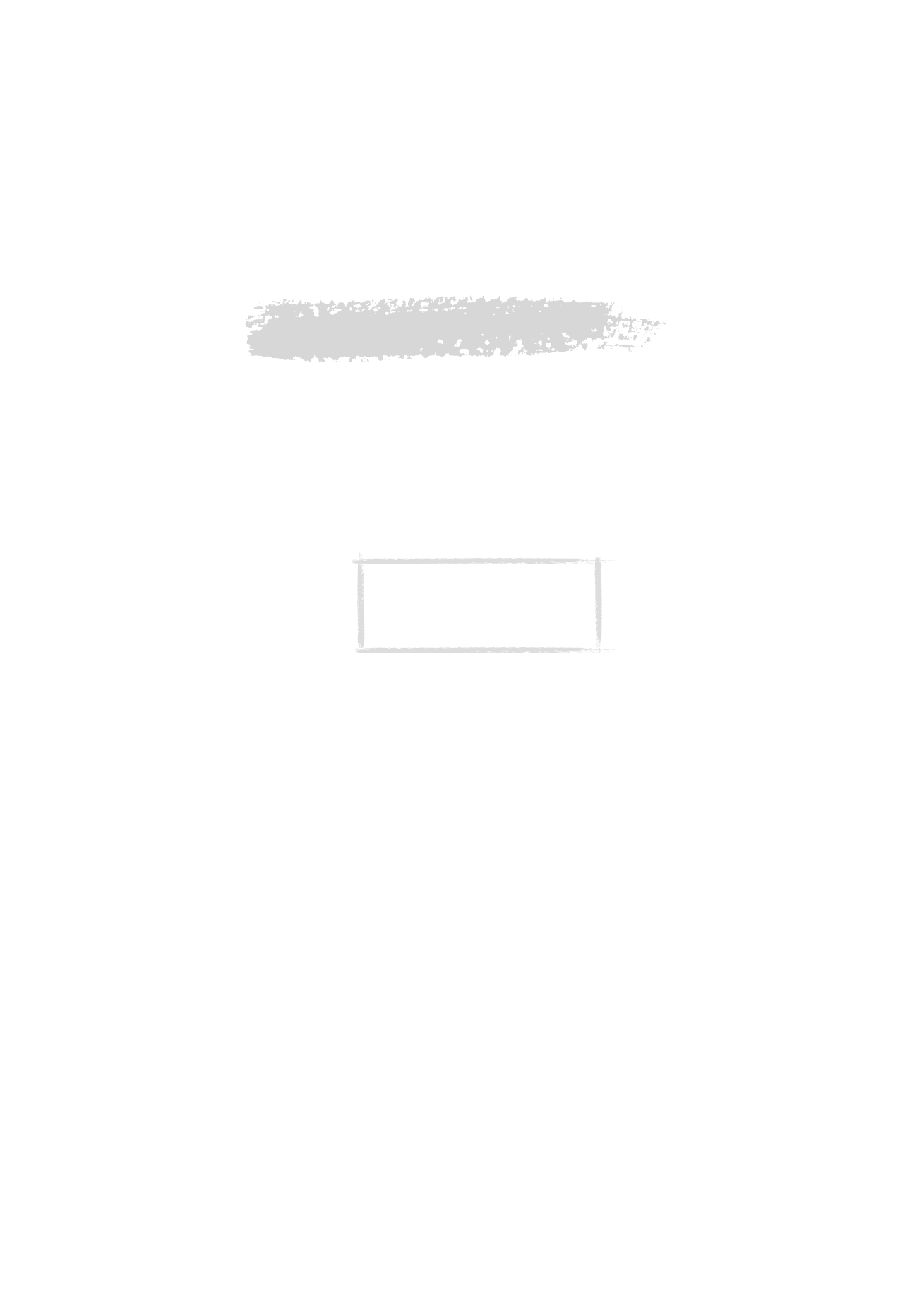
Terminal
L’application Terminal est activée dans la fenêtre principale des applications
Internet lorsque vous sélectionnez Terminal et appuyez sur Sélectionner.
Cette application permet de se connecter directement, pas par l’intermédiaire
d’Internet, à un ordinateur distant au moyen d’un appel de données.
La fenêtre principale Terminal affiche les connexions de Terminal définies.
Cette fenêtre ressemble beaucoup à la fenêtre des connexions de Telnet. Les
deux applications, Telnet et Terminal, utilisent l’émulation de terminal VT100.
Reportez-vous à la figure 10.
Pour établir une connexion prédéfinie avec un terminal, sélectionnez la
connexion et appuyez sur Connecter.
Pour créer de nouvelles connexions ou modifier celles existant déjà, appuyez
sur Définir.
Pour modifier les paramètres des appels de données entrants, appuyez sur
Paramètres, Sélectionner le paramètre et appuyez sur Changer. Les
paramètres disponibles sont les suivants :
Écho local pour appel données entrant — Si paramétré sur Oui, les caractères
tapés à partir du clavier du communicateur sont renvoyés en écho local au
Attention : Méfiez-vous des virus.
N’installer sur le Nokia 9110i
Communicator que des logiciels que vous
avez obtenus auprès de sources qui offrent
une protection adéquate contre les virus.
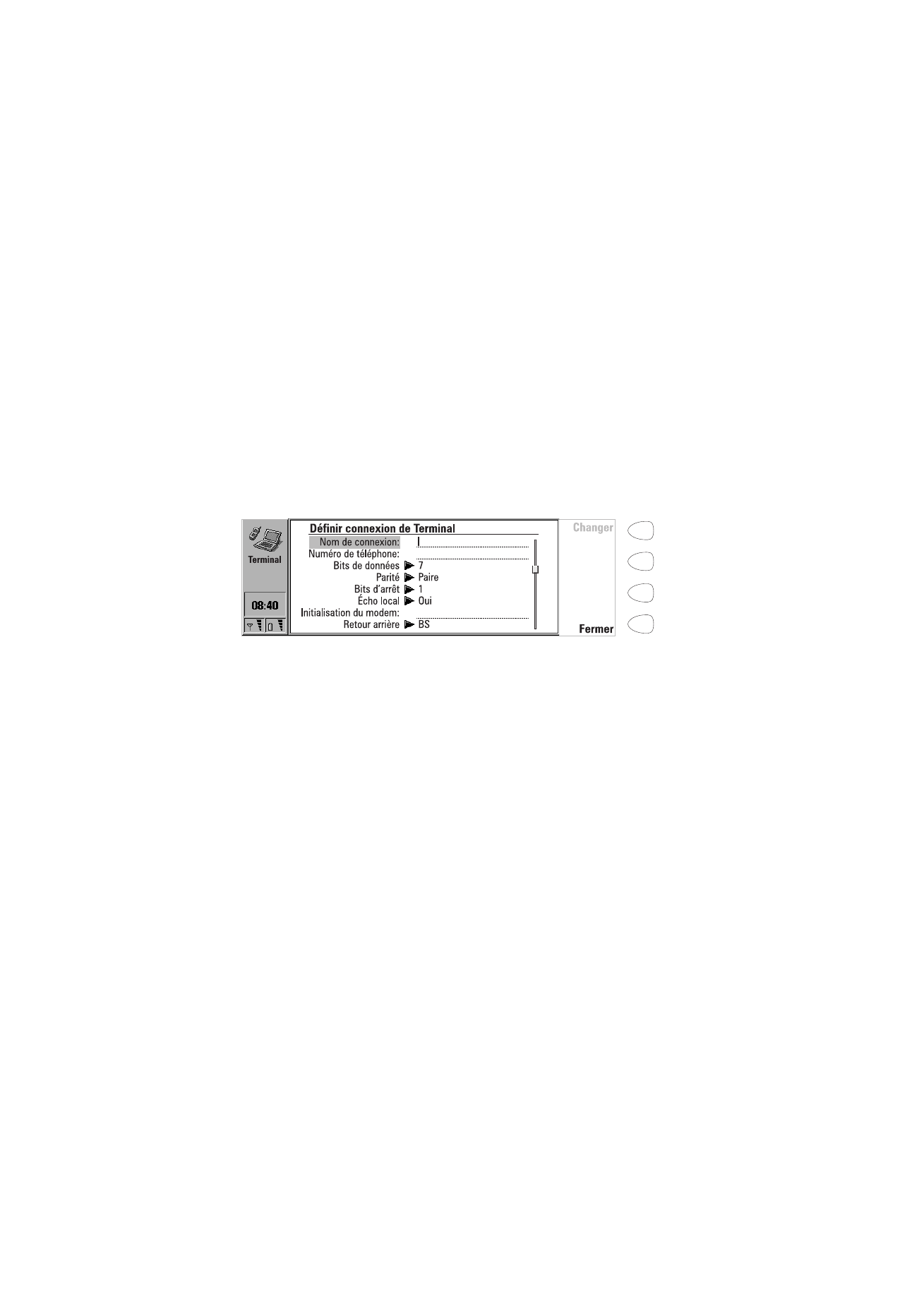
104
©2000 Nokia Mobile Phones. All rights reserved.
communicateur. Si paramétré sur Non, ils sont réfléchis en écho vers
l’ordinateur hôte distant.
Fin de ligne pour appel données entrant — Définit le caractère qui est généré
avec la touche Entrée dans les données entrantes. Les alternatives sont : À la
ligne (lf), retour chariot (cr) et retour chariot – À la ligne (cr/lf).
Définition de connexions en mode Terminal
Une fois que vous avez appuyé sur Définir dans la fenêtre principale Terminal,
les connexions de terminal définies apparaissent.
Pour retirer le champ sélectionné, appuyez sur Supprimer champ.
Pour modifier des connexions existantes, appuyez sur Modifier, ou appuyez
sur Nouveau pour définir de nouvelles connexions en mode Terminal. Les
options suivantes sont alors disponibles :
Nom de connexion — Écrivez le nom de la connexion. Le nom peut être défini
librement.
Numéro de téléphone — Numéro de téléphone permettant l’accès au service.
Le numéro de téléphone peut contenir des espaces et des tirets.
Bits de données : 7/8 — Paramètre de communication spécifique à l’hôte/au
service.
Parité : Aucune/Impaire/Paire — Paramètre de communication spécifique à
l’hôte/au service.
Bits d`arrêt : 1/2— Paramètre de communication spécifique à l’hôte/au service.
Echo local : Oui/Non — Si paramétré sur Oui, les caractères tapés sur le clavier
du communicateur sont réfléchis localement en échos vers le communicateur.
Si paramétré sur Non, ils sont réfléchis en écho vers l’ordinateur hôte distant.
Initialisation du modem - Saisissez ici une chaîne de caractères d’initialisation
du modem contenant des commandes AT, le cas échéant. Cette chaîne
d’initialisation est exécutée après la chaîne d’initialisation que vous définissez
dans la fenêtre Initialisation du modem : Option de Personnel des Paramètres
Internet.
Retour arrière : BS/DEL — Définit si la touche du clavier retour arrière est
utilisée comme touche retour arrière ou comme touche supprimer.
Figure 9
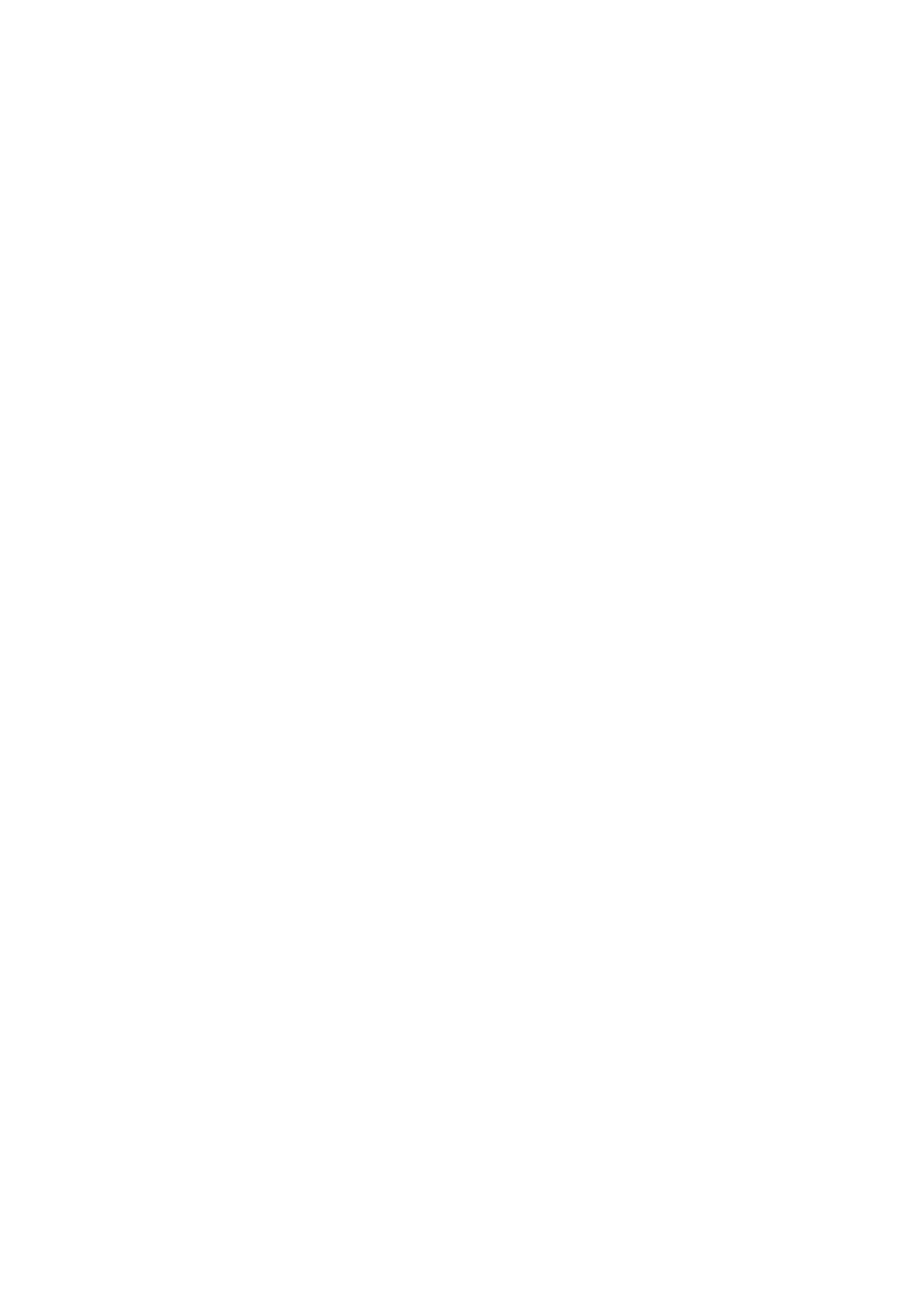
105
©2000 Nokia Mobile Phones. All rights reserved.
Fin de ligne — Définit le caractère qui est généré avec la touche entrée dans la
session terminal. Les alternatives sont : A la ligne (LF), Retour chariot (CR) et
Retour chariot – A la ligne (CR/LF).
Connexion de terminal
Une fois que vous êtes connecté au système distant, vous avez accès aux
commandes suivantes :
Appuyez sur Touches pour émuler les touches spéciales du VT100, qui ne sont
pas disponibles sur le clavier du communicateur. Ces touches sont les
suivantes:
Toutes les touches du pavé numérique des applications VT100 : les
nombres 1-9, tiret, virgule, point, entrer.
Les fonctions VT100 suivantes : réinitialisation du terminal,Ctrl-\, Ctrl-],
Ctrl-~, Ctrl-?.
Le caractère spécial sélectionné est inséré à gauche du curseur lorsque vous
appuyez sur Insérer.
Les touches de direction peuvent être utilisées pour faire défiler la fenêtre. Le
défilement ne change pas la position du curseur. Appuyez sur une touche du
clavier pour revenir dans la fenêtre à l’emplacement du curseur.
Appuyez sur Quitter pour fermer la connexion avec l’hôte, terminer l’appel de
données et retourner à la fenêtre principale de l’application Terminal.
Pour transférer du texte
La fonction de transfert de texte à pout but de vous permettre d’envoyer du
texte à partir de communicateur vers l’ordinateur hôte, ou de copier du texte
de l’ordinateur vers le communicateur. Cette fonction peut servir, par
exemple, à envoyer des messages électroniques préalablement rédigés à
l’ordinateur central de la société, ou alternativement, à copier du courrier reçu
et à le lire plus tard, déconnecté.
Pour envoyer un texte à l’ordinateur hôte
1 Appuyez sur Envoyer texte.
2 Ouvrez l’un des dossiers affichés et sélectionnez le fichier que vous
souhaitez envoyer.
3 Appuyez sur Envoyer. Si vous voulez arrêter la procédure d`envoi, appuyez
sur Arrêter l`envoi.
Pendant la télétransmission du fichier, le clavier est inactif.
Pour copier le texte d’un document depuis l’ordinateur hôte
1 Préparez l’application de lecture de texte chez l’hôte.
2 Appuyez sur Capturer texte. Tous les échanges effectués avec l’hôte sont
enregistrés dans un fichier dans le dossier Fichiers téléchargés. Les
caractères de commande, sauf les changements de ligne, ne sont pas
enregistrés.
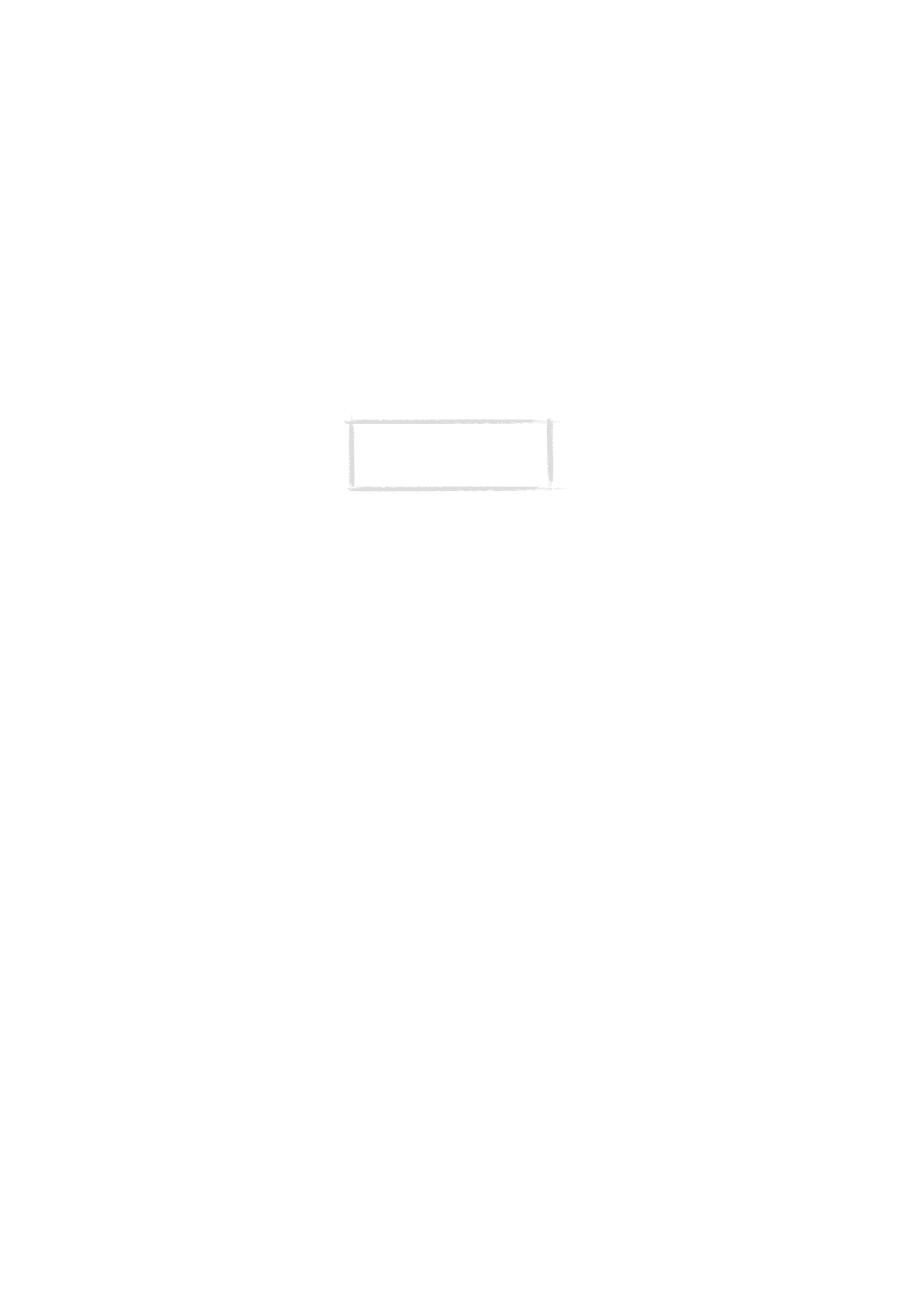
106
©2000 Nokia Mobile Phones. All rights reserved.
3 Appuyez sur Arrêter capture pour arrêter le processus de capture de texte.